ワークスペース ウィンドウの管理
プラント構造とレポートの両方のワークスペースでは、さらに作業するための単一のコントローラの選択を行います。ワークスペースを最小化または最大化して、次の図に示すようにドラッグするか、プラント構造アイコン を選択することにより、コントローラーワークスペースのスペースを増やすことができます。
を選択することにより、コントローラーワークスペースのスペースを増やすことができます。

ワークスペースビューの最小化と最大化
2 つのワークスペースエリアの間の線上にカーソルを置きます。カーソルの形が白の矢印から横向きの両方向矢印に変わります。
クリックしたままドラッグすると、2 つのワークスペース領域間の境界線を移動できます。ワークスペースは、ウィンドウの境界線を左側のメニューまで移動して最大化するか、ウィンドウの境界線を右側のメニューに移動して最大化することができます。
データ グリッドのフィルター処理と並べ替え
ワークスペース ウィンドウのデータ グリッド列は、並べ替えとフィルター処理を行うことができます。
並べ替えとフィルター機能にアクセスするには、列ヘッダーを選択します。
リストを並べ替えるには、[リストの並べ替え] を選択して、リストを昇順、降順、または既定の順序に並べ替えます。
リストをフィルタするには、表示する内容をフィルタするチェックボックスをオンにします。既定のビューに戻るには、[フィルタをクリア] を選択します。
検索機能
プラント構造のタブ 、ライブラリ
、ライブラリ およびシステム管理
およびシステム管理 タブで特定のコンテンツを検索することができます。この機能は、 システム管理
タブで特定のコンテンツを検索することができます。この機能は、 システム管理
 タブの [スケジュールされたタスク] タブと [ユーザーグループ] タブでは使用できません。
タブの [スケジュールされたタスク] タブと [ユーザーグループ] タブでは使用できません。
データグリッドが表示されている特定のタブのメインワークスペースに移動します。
ワークスペースの左上コーナーにある検索バーに、検索するパラメーターを入力します。
選択したパラメータに基づいて、リストが絞り込まれます。たとえば、パラメータ「イベント」を入力すると、「イベント」という単語を含む行のみが表示されます。
マルチソート機能
データグリッドの列を昇順または降順で並べ替えることができます(たとえば、インデックス、アルファベット順、日時など)。また、1番目、2番目など、並べ替えで優先される列の順番を割り当てることができます。
データグリッドが表示されている特定のタブのメインワークスペースに移動します。
データグリッドワークスペースのヘッダー行の最後にある
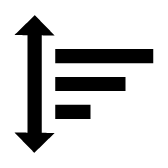 を選択します。
を選択します。最初に並べ替える列名のチェックボックスを選択してから、方向矢印を選択して、昇順か降順かを指定します。上向きの矢印は昇順を示し、下向きの矢印は降順を示します。
たとえば、[最終変更] を最初に選択すると、その隣に優先度番号 1 が表示され、上向きの矢印を選択した場合は、[最終変更] 列で、一番上の行に最新の日時のデータが表示されます。他の列は、この選択に基づいて表示順序が変更されます。別の列が次に並べ替えされるように選択されている場合、その列の優先度番号は2として表示され、優先度は2の列のデータは、優先度1の列内のデータが並べ替えされた後、方向矢印に基づいて並べ替えられます。 その後さらに選択した列に対して同様に続きます。
列の優先度を削除または変更するには、チェックボックスの選択を解除するか、もう一度選択します。










































